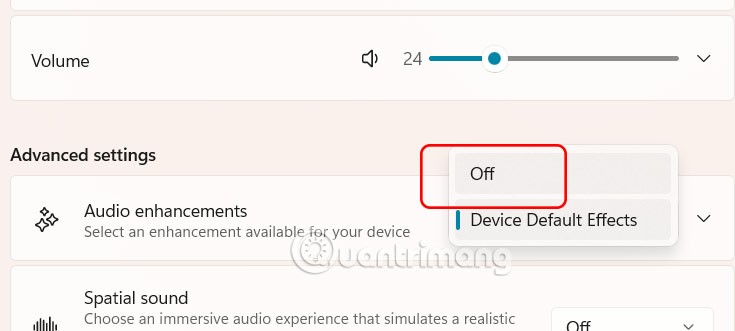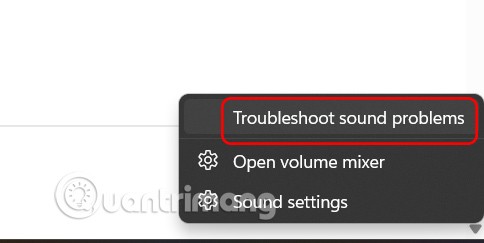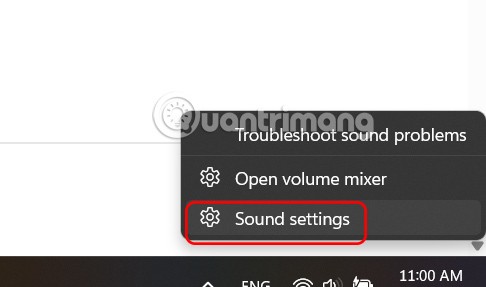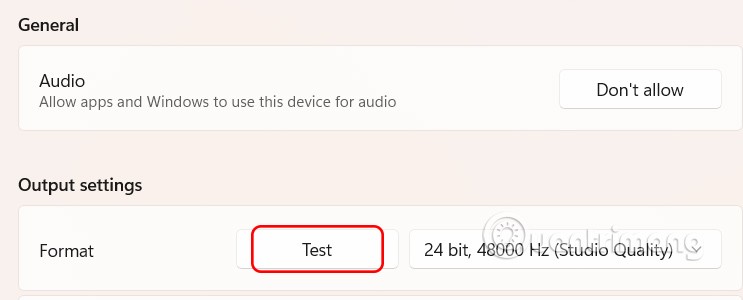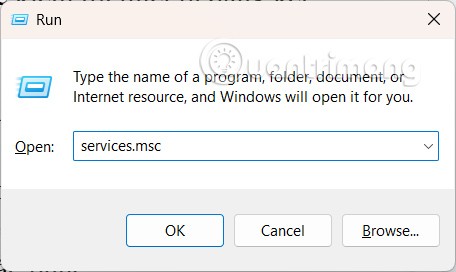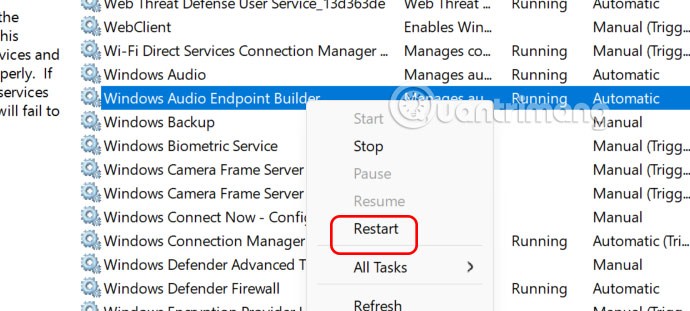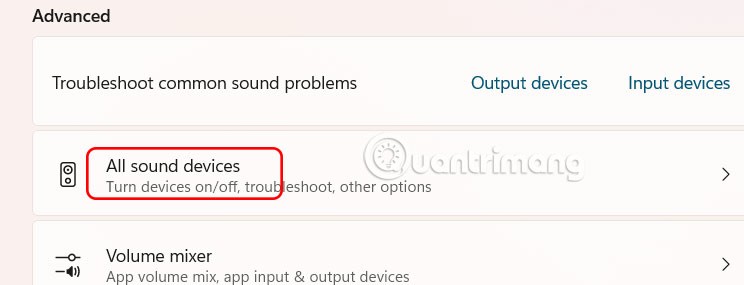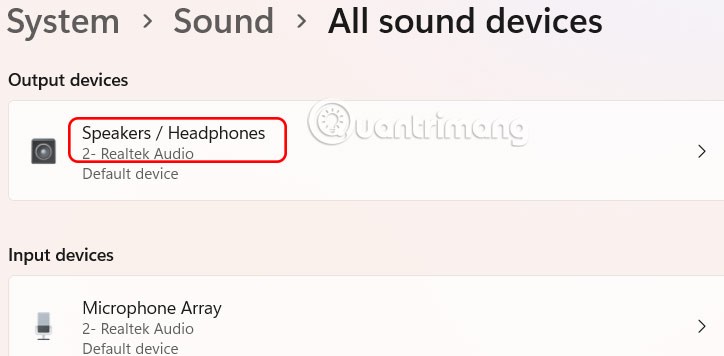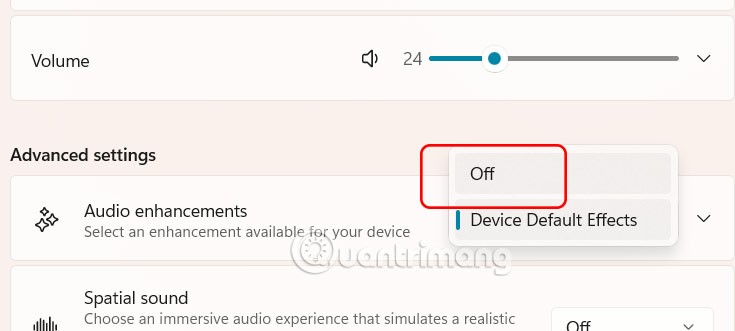Sommige Windows 11-gebruikers hebben last gehad van geluidverlies na een update van Windows 10 of na het updaten van Windows 11-upgrades. Het probleem met het geluidverlies tijdens de update van Windows 11 kan te maken hebben met de software of met de geluidsdriver op de computer. Hieronder vindt u instructies om het geluidverlies tijdens de update van Windows 11 te verhelpen.
Windows Probleemoplossing gebruiken
Windows heeft aparte probleemoplossingsprocedures voor verschillende onderdelen, waaronder het oplossen van fouten waarbij er geen geluid is.
Klik met de rechtermuisknop op het geluidspictogram in het systeemvak en selecteer 'Problemen met geluid oplossen' in het menu dat verschijnt. Volg de instructies op het scherm om de fout te verhelpen.
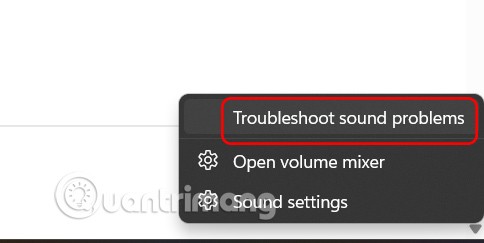
Heridentificeer audioapparaten die op de computer zijn aangesloten
Als uw luidsprekers of hoofdtelefoon op de computer zijn aangesloten, maar niet worden herkend, treedt er ook een fout op waardoor er geen geluid meer te horen is.
Stap 1:
Klik met de rechtermuisknop op het geluidspictogram in het systeemvak en selecteer Geluidsinstellingen .
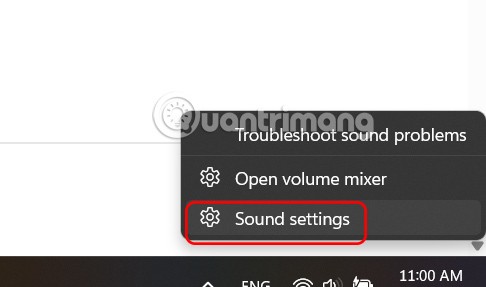
Open de interface voor geluidsinstellingen op de computer. Scrol omlaag naar het gedeelte 'Uitvoer' en selecteer het aangesloten geluidsapparaat .

Stap 2:
Blijf op Testen klikken om te controleren of het aangesloten apparaat fouten bevat.
Als u het aangesloten audioapparaat niet ziet, klikt u op Apparaat toevoegen om verder te gaan.
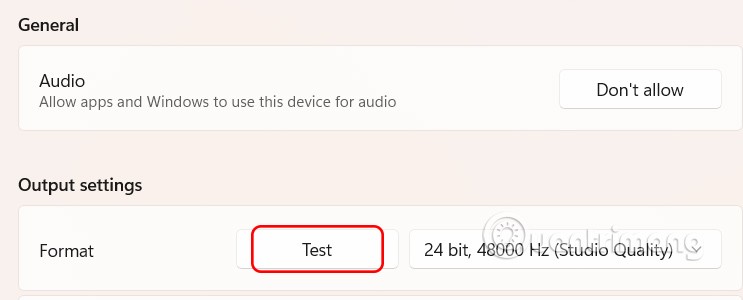
Audiodiensten opnieuw starten
Wanneer er problemen zijn met het geluid, kunnen we Audio Services opnieuw opstarten om het probleem te verhelpen.
Stap 1:
U kunt het trefwoord services.msc invoeren in het dialoogvenster Uitvoeren om toegang te krijgen tot de services op de computer.
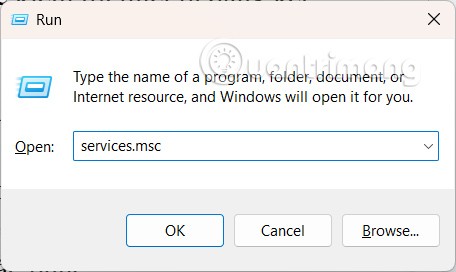
Stap 2:
De nieuwe interface verschijnt. Zoek de geluidsservice van Windows Audio Endpoint Builder , klik met de rechtermuisknop en selecteer Opnieuw opstarten . Audio Services wordt vervolgens opnieuw opgestart.
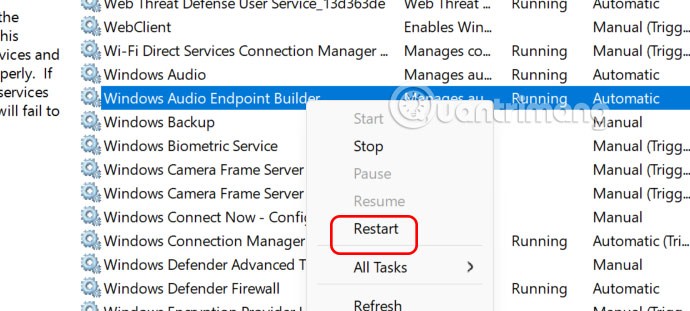
Schakel Windows 11-audioverbetering uit
U kunt proberen de functie voor audioverbetering in Windows 11 uit te schakelen om het probleem met audioverlies op te lossen.
Stap 1:
Ga naar Instellingen , selecteer Systeem , kijk naar rechts en selecteer Geluid . Scrol vervolgens naar Geavanceerd en selecteer Alle geluidsapparaten .
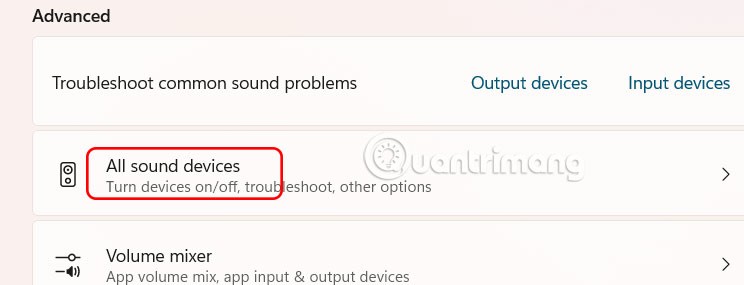
Stap 2:
Selecteer in Uitvoerinstellingen het uitvoerapparaat dat op de computer is aangesloten.
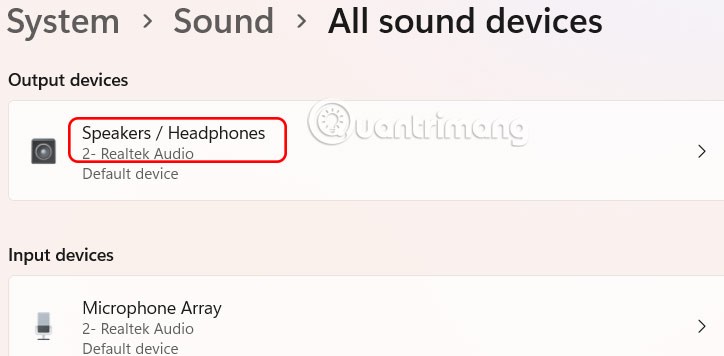
In de interface zoals weergegeven in de afbeelding bij Audioverbeteringen schakelt u de geluidsverbetering uit door naar de Uit-modus te schakelen.